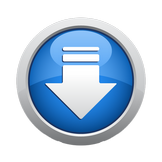Видео уроки unity3d создание 3d игры в стиле rpg 26 урок скачать | |
Видео уроки unity3d создание 3d игры в стиле rpg 26 урок.1. Создаем меню с летающей камерой аля Far Cry. 2. Персонаж. Движение и управление. Камера. Меняем позицию и вид камеры. 3. Статы. Часть первая. Опыт, деньги. 4. Квесты. 5. Ai. Искусственный интеллект. Часть первая. Покупка персонажа. 6. Статы. Часть вторая. Жизни, манна. Рисуем HP и MP бары. 7. Ai. Искусственный интеллект. Часть вторая. Мобы. 8. Инвентарь. Магазин. План может дополняться и изменятся. Урок 1. Меню с летающей камерой аля Far Cry. В этом уроке мы узнаем основы создания сцен в Unity3D. Узнаем некоторые стандартные возможности и некоторые дополнительные. Использовано: 1. Terrain Toolkit http://yadi.sk/d/NECQRcVaCEKuT 2. Nature Pack http://yadi.sk/d/m8Qu8ts2CEKyB 3. Real Nature Pack 2 Autumn v2 http://yadi.sk/d/A4IN7tuMCELA3 4. Tropical Nature Pack http://yadi.sk/d/lTMMWzC4CELCf. План: 1. Создание проекта. Импорт необходимых библиотек. 2. Генерация ландшафта. Редактирование. 3. Освещение. Камера. 4. Анимация камеры(полет). 5. Создание меню. Создание проекта. Импорт необходимых библиотек. Запускаем Unity. В «Project wizard» переходим во вкладку «Create New Project». В «Import the following packages» выбираем следующие паки: Skyboxes, Terrain Assets, Water(в зависимости от версии unity3d, я выбрал pro) Заходи в «Assets>>Import package>>Custom package» и переходим в папку где у вас лежат скачанные паки. Выбираем и нажимаем открыть. Внимание. Паки тяжелые по этому Unity может не слабо задуматься не пугайтесь!! Генерация ландшафта. Нажимаем «Terrain>>Create Terrain» Появился объект «Terrain» Нажимаем «Terrain>>Set Resolution» И устанавливаем размеры нашего ландшафта как на скриншоте. Для сцены меню на большой ландшафт не нужен и дабы не грузить процессор достаточно этих размеров. Тыкаем «Set Resolution» Нажимаем «Component>>Terrain>>Terain Toolkit» В появившемся компоненте «Terrain Toolkit» я выставил все так Советую поиграть с настройками очень часто вылазят такие интересные варианты ландшафта. Итак наш ландшафт готов. Зададим ему текстуру. В инспекторе нажимаем на кисточку а затем Edit Textures. И нажимаем Add Texture. В появившемся окне нажимаем «Select» на Texture. В появившемся окне выбираем текстуру (двойной клик мышью), я выбрал «Grass(Hill)» Нажимаем Add и наш ландшафт перекрашивается. Нажимаем «Raise/Lower terrain» Выбираем кисть, размер(Brush Size) интенсивность(Opacity). И нажимая LBM(Левая кнопка мыши) поднимаем вершину, либо нажимая Shift+LBM опускаем. Нажимая «Smooth Height» (3 кнопка) убираем острые углы. Дальше я нарисовал что типа песчаного пляжа добавив текстуру «Good Dirt». Вот что у меня получилось. Выбираем «Place trees» и нажимаем «Edit trees». В появившемся окне нажимаем кружочек. И аналогично выбору текстуры выбираем дерево. И варируя настройками кисти насаживаем разных деревьев. Аналогично на предпоследней кнопке насаживаем цветов, травы, камней итд. С одним НО для того что бы не грузить процессор мы для травы мы выбираем «Add Grass Texture» а вот для остального «Add Details Mesh». И в последней вкладке можно побаловаться с настройками деревьев, рендера, настройками ветра. Я оставил все стандартно. Создадим воду. В окне «Project» идем в паку «OnQ Nature Pack 2 v2>>Resources Demo>>Standard Assets>>Water(pro only)» и выбираем «Daylight water». Перетягиваем на сцену и при помощи кнопок трансформации ставим и растягиваем как нам надо. Вот что у меня получилось. На этом с ландшафтом покончено. Добавим теперь «Skybox». Для Этого идем в «Edit>>Render Settings». И в инспекторе выбираем материал «Skybox» тыкнув на кружок. | |
|
Скачать:
| |
| Похожие материалы: | |